Πώς να Μετατρέψετε τη Χειρόγραφη Γραφή σε Κείμενο με το Samsung Notes

Αν ψάχνετε μια αναζωογονητική εναλλακτική λύση στο παραδοσιακό πληκτρολόγιο οθόνης, το Samsung Galaxy S23 Ultra παρέχει μια εξαιρετική λύση. Με το
Το θάμπωμα προσώπων στις φωτογραφίες είναι σχεδόν πάντα για χάρη της διατήρησης της ιδιωτικής ζωής κάποιου. Είτε είστε επαγγελματίας/χομπίστας φωτογράφος που δεν έλαβε φόρμα απελευθέρωσης φωτογραφίας από περαστικό είτε η μαμά σας απλά δεν ήθελε το πρόσωπό της στη φωτογραφία, το να ξέρεις πώς να το κάνεις αυτό είναι μια ικανότητα που αξίζει να έχεις στην πίσω τσέπη σου. Ή μάλλον, είναι μια εφαρμογή που αξίζει να κατεβάσετε.
Η κάμερα Android OS μπορεί να κάνει πολλά, ανάλογα με το μοντέλο του smartphone που χρησιμοποιείτε. Ωστόσο, μπορεί μόνο να κρύψει, όχι να θολώσει, πρόσωπα. Με άλλα λόγια, μπορείτε να βάλετε ένα αυτοκόλλητο στην κορυφή του προσώπου, αλλά δεν μπορείτε να επιτύχετε το παραδοσιακό θάμπωμα λογοκρισίας. Για αυτό, θα πρέπει να κατεβάσετε μια εφαρμογή τρίτου μέρους.
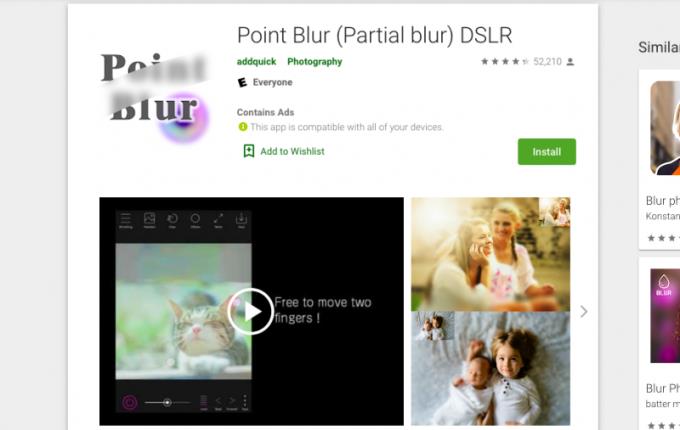
Το Point Blur είναι μια δωρεάν λήψη που διατίθεται στο Google PlayStore. Αν και φροντίζεται περισσότερο για την προσθήκη καλλιτεχνικής θαμπάδας στις φωτογραφίες σας, μπορείτε ακόμα να εφαρμόσετε τη μέθοδο για να θολώσετε τα πρόσωπα. Μπορείτε επίσης να επιλέξετε την ένταση και το μέγεθος του πινέλου του θαμπώματος, γεγονός που αυξάνει την πτυχή του απορρήτου ενός θαμπού προσώπου.
Η εφαρμογή σάς δίνει τον πλήρη έλεγχο της περιοχής στην οποία πρέπει να καλύψετε. Με το πάτημα ενός δαχτύλου, μπορείτε να περάσετε πάνω από το επιθυμητό πρόσωπο με το εργαλείο θαμπώματος. Ακόμα καλύτερα, το εργαλείο αφής του Point Blur σάς επιτρέπει να ρυθμίσετε το σταυρό (ή τον κύκλο που εφαρμόζει το θάμπωμα) σε μια συγκεκριμένη απόσταση από το σημείο όπου το δάχτυλό σας αγγίζει την οθόνη. Με αυτόν τον τρόπο, μπορείτε να δείτε τι θολώνετε χωρίς το δάχτυλό σας να το μπλοκάρει.
Μόλις το πρόσωπο έχει «ζωγραφιστεί», μπορείτε να επιλέξετε παραδοσιακό θάμπωμα, θόλωση μωσαϊκού (αυτό κάνει pixel την περιοχή) ή θάμπωμα τριγώνου. Όλες οι ρυθμίσεις θα κάνουν το κόλπο, παρέχουν μόνο διαφορετικά στυλ.

Παρόλο που λαμβάνει μισό αστέρι λιγότερο στις αξιολογήσεις στο Google PlayStore, το Mosaic Pixelate Censor Photo φαίνεται να είναι η πιο απλή εφαρμογή θολώματος προσώπου που πρέπει να χρησιμοποιηθεί.
Αυτή η εφαρμογή γυμνών οστών μπορεί να θολώσει τα πρόσωπά σας σε τέσσερα διαφορετικά στυλ, συμπεριλαμβανομένης μιας γραμμής αισθητήρα που μπορεί να τοποθετηθεί πάνω από τα μάτια. Το Mosaic Pixelate θα ανεβάσει αυτόματα την έκδοση υψηλότερης ποιότητας της φωτογραφίας σας, επομένως εάν η εφαρμογή λειτουργεί αργά ή το τηλέφωνό σας κολλήσει, απλώς μεταβείτε και προσαρμόστε τις ρυθμίσεις.
Μπορείτε να μαντέψετε τι σας επιτρέπει να κάνετε αυτή η εφαρμογή; Σωστά! Το Blur Video and Image σάς δίνει τη δυνατότητα να θολώνετε βίντεο και εικόνες! Το πλεονέκτημα της λήψης αυτής της συγκεκριμένης εφαρμογής θαμπώματος προσώπου είναι ότι σας επιτρέπει να θολώνετε πολλές φωτογραφίες ταυτόχρονα. Επίσης, θα θολώνει τα πρόσωπα στα βίντεο. Μπορείτε επίσης να επιλέξετε να θολώσετε με χρώμα σε αντίθεση με την παραδοσιακή μουτζούρα ή pixelation.
Η αρχική λήψη της εφαρμογής είναι δωρεάν, αλλά πρέπει να κάνετε κάποιες αγορές εντός εφαρμογής για να ξεκλειδώσετε τις λειτουργίες premium. Υπάρχει μια καμπύλη εκμάθησης για το θάμπωμα του προσώπου βίντεο και την παρακολούθηση αντικειμένων, αλλά κατά τα άλλα είναι εύκολο στη χρήση.
Το Signal είναι μια κρυπτογραφημένη εφαρμογή ανταλλαγής μηνυμάτων που έχει γίνει πρωτοσέλιδο στην τεχνολογία από τότε που ανακοίνωσε τη νέα της λειτουργία θολώματος προσώπου. Η ενημέρωση τόσο για τηλέφωνα Android όσο και για iOS έρχεται υπό το φως των πρόσφατων και συχνών διαμαρτυριών γύρω από το κίνημα Black Lives Matter. Είναι ένας τρόπος να αυξηθεί η ιδιωτικότητα όσων συμμετέχουν σε διαδηλώσεις και να κρατηθούν προσωπικές φωτογραφίες κατά τη διάρκεια εκδηλώσεων.
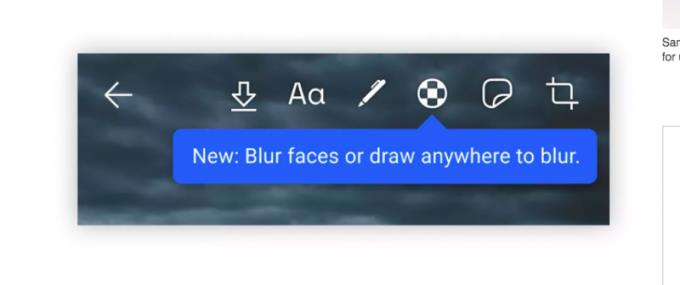
Αν και η ενημέρωση δεν είναι ακόμη διαθέσιμη, μια κλεφτή ματιά στη λειτουργία θαμπώματος προσώπου δείχνει ότι είναι εύκολη στη χρήση. Μόλις τραβήξετε μια φωτογραφία, το μόνο που έχετε να κάνετε είναι να πατήσετε ένα εικονίδιο επιλεγμένου κύκλου και μπορείτε να εντοπίσετε με μη αυτόματο τρόπο το πρόσωπο ή μέρος της φωτογραφίας που θέλετε να είναι θολό. Η εφαρμογή Signal είναι μια εξαιρετική εναλλακτική σε άλλες εφαρμογές ανταλλαγής μηνυμάτων και μόνο για αυτόν τον λόγο. Προσθέτει μια ήδη ισχυρή αφοσίωση στην ιδιωτικότητα.
Δυστυχώς, τα θολωμένα πρόσωπα δεν θα κρύψουν αυτό το ποτό στο χέρι σας στο χθεσινοβραδινό πάρτι, αλλά θα προσθέσουν ένα επίπεδο διακριτικότητας στις φωτογραφίες σας. Εάν θέλετε να θολώσετε το πρόσωπό σας, επανεξετάστε τη δημοσίευση της φωτογραφίας από την αρχή. Αλλά λάβετε υπόψη αυτό όταν δημοσιεύετε εικόνες άλλων ανθρώπων: η έκθεση του προσώπου τους θα τους βάλει σε κίνδυνο;
Το 2020 είναι η χρονιά για να κρύψετε το πρόσωπό σας και το πρόσωπο των άλλων στα social media. Αυτό προτείνεται ιδιαίτερα για τους διαδηλωτές. Οποιοσδήποτε μπορεί να έχει πρόσβαση στην εικόνα σας στο διαδίκτυο — όχι για να σας τρομάξει, αλλά είναι απλώς ένα γεγονός του Διαδικτύου αυτές τις μέρες. Είναι μόνο ευγενικό να διατηρείτε την ιδιωτική ζωή κάποιου που δεν θέλετε να εκθέσετε σκόπιμα.
Αν ψάχνετε μια αναζωογονητική εναλλακτική λύση στο παραδοσιακό πληκτρολόγιο οθόνης, το Samsung Galaxy S23 Ultra παρέχει μια εξαιρετική λύση. Με το
Σε αυτό το οδηγό, σας δείχνουμε πώς να αλλάξετε την προεπιλεγμένη ρύθμιση ζουμ στο Adobe Reader.
Σας δείχνουμε πώς να αλλάξετε το χρώμα επισήμανσης για κείμενο και πεδία κειμένου στο Adobe Reader με αυτόν τον βήμα προς βήμα οδηγό.
Ανακαλύψτε πώς να διορθώσετε τον κωδικό σφάλματος OneDrive 0x8004de88 ώστε να επαναφέρετε την αποθήκευση στο cloud.
Μάθετε πώς να λύσετε ένα κοινό πρόβλημα όπου η οθόνη αναβοσβήνει στον φυλλομετρητή ιστού Google Chrome.
Μέχρι στιγμής, δεν είναι δυνατή η απενεργοποίηση ανώνυμων ερωτήσεων στα Live Events του Microsoft Teams. Ακόμη και οι εγγεγραμμένοι χρήστες μπορούν να υποβάλουν ανώνυμες ερωτήσεις.
Εάν το LastPass αποτυγχάνει να συνδεθεί στους διακομιστές του, καθαρίστε την τοπική προσωρινή μνήμη, ενημερώστε το διαχειριστή κωδικών πρόσβασης και απενεργοποιήστε τις επεκτάσεις του προγράμματος περιήγησης σας.
Αναρωτιέστε πώς να ενσωματώσετε το ChatGPT στο Microsoft Word; Αυτός ο οδηγός σας δείχνει ακριβώς πώς να το κάνετε με το πρόσθετο ChatGPT for Word σε 3 εύκολα βήματα.
Χρειάζεστε να προγραμματίσετε επαναλαμβανόμενες συναντήσεις στο MS Teams με τα ίδια μέλη της ομάδας; Μάθετε πώς να ρυθμίσετε μια επαναλαμβανόμενη συνάντηση στο Teams.
Βρείτε εδώ τις λεπτομερείς οδηγίες για το πώς να αλλάξετε το User Agent String στον περιηγητή Apple Safari για MacOS.






